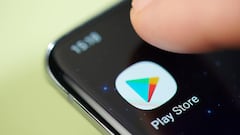Cómo leer un WhatsApp a escondidas sin estar online ni doble check azul
Si quieres leer un mensaje que has recibido sin que el emisor reciba la confirmación, así puedes hacerlo.

Hay quien no le da importancia, pero el 'chivato' que es el icono de confirmación de lectura de un mensaje en WhatsApp es de esas funciones capaces de estresar, agobiar e incluso provocar peleas -el típico "me dejaste anoche en leído, ¿por qué no me contestaste?".
Por ello, hay quienes quieren seguir usando la app de mensajería, pero sin tantas confirmaciónes. E incluso buscan una manera de ser 'invisibles', y leer mensajes que les lleguen sin que la confirmación de lectura salte.
Los chivatos de WhatsApp
Creada para reseñar el estado de los envíos, WhatsApp tiene hasta 4 indicadores cuando envías un mensaje o cualquier otro tipo de contenido -una foto, un vídeo, un documento-, para indicarte si se ha enviado bien, si se ha recibido y si se ha leído.
Estos son:
Reloj
Al lado del mensaje que acabas de enviar sale un reloj, un icono que reseña que hay problemas de conectividad, y por tanto el mensaje no ha salido todavía de tu móvil y no ha llegado a los servidores de WhatsApp
1 Check gris
El mensaje ha salido de tu móvil y ha llegado a los servers de WhatsApp / Facebook
Doble Check gris
El mensaje ha pasado de los servidores de la app al móvil del destinatario, que ya lo ha recibido
Doble Check azul
Confirmación de lectura. El destinatario ha leído el mensaje
Quiero leer un mensaje de WhatsApp que he recibido de un contacto o grupo, pero no quiero que se envíe la confirmación de lectura. En otras palabras: no quiero que aparezca como leído ni que salga por tanto el doble check azul de WhatsApp. ¿Es eso posible? Sí, y sin instalar nada:
1- Los Widgets de WhatsApp
- Desbloqueamos el smartphone y nos vamos a la pantalla principal del escritorio -en la que solemos tener widgets como el del pronóstico meteorológico activados-. Lo mejor es que deslicemos con el dedo a un lado para estar en una página completamente despejada de iconos.
- Ahora realizamos una pulsación prolongada sobre la pantalla. De esta manera nos saldrán diferentes opciones de configuración y personalización. Nos interesa la que pone ‘Widget’. Le damos y entramos.
- Dependiendo de las apps y programas que tengáis en el teléfono, os aparecerán más o menos páginas de Widgets. Como suelen estar ordenadas de manera alfabética, lo mejor es irnos a la última del todo, hasta que veamos WhatsApp.
- Ahora veremos varios Widgets e iconos dentro de este. El que nos interesa se llama WhatsApp y suele ocupar un espacio de 4x2 según Android. Mantenedlo pulsado y arrastradlo hasta la página vacía, ya que a diferencia de un icono de app que ocupa una sola casilla, este widget ocupa 4 casillas de ancho por 2 de alto.
Y ya está. Ya tenemos el widget de WhatsApp activo y con él nuestro truco. ¿Qué pasará ahora al recibir un mensaje? Pues haced la prueba veréis que la pantalla del widget aparecerá el nombre del contacto y el mensaje entero. De hecho si recibimos varios whatsapps de distintos contactos, saldrán todos y sólo hay que scrollear un poco.
La ventaja es de esta manera no tenemos que entrar en WhatsApp a leerlos ya que lo hacemos a través del widget, y por tanto no saldrá en la app ni que lo hemos leído ni que estamos online ni nada.
2- Desactivar la Confirmación de lectura
- Ve a Ajustes abriendo el icono superior derecho de los tres puntos en vertical.
- Busca el apartado de Cuenta y luego entra en Privacidad
- Debajo del todo verás la opción para eliminar las Confirmaciones de lectura.
Puedes desactivar directamente el doble check azul y así nadie sabrá cuándo has leído el mensaje, dándote algo más de intimidad. Pero ojo, que del mismo modo que no podrán ver si lo has leído, tu tampoco podrás ver si un contacto ha leído los tuyos excepto si estáis en un chat de grupo, ya que esta opción no desactiva las Confirmaciones de lectura para los chats de grupo ni la confirmación de reproducido para los mensajes de voz.
3- La Ventana Emergente
WhatsApp tiene varias funciones para notificar a un usuario que ha recibido nuevos mensajes. Y una de ellas es la ventana emergente, una ventana pop-up que aparece en mitad de la pantalla del móvil cuando es activada y recibes un mensaje. Esta ventana puede aparecer cuando el móvil está encendido, apagado, en la pantalla de bloqueo inclusive.
Pero lo mejor es su personalización, ya que o bien puede ser activada para todos los contactos entrando en Ajustes > Notificaciones > Ventana emergente, o solamente para aquellos que nos interese ver sin activar la confirmación, lo que se conoce como notificación personalizada.
Noticias relacionadas
OJO, que esta función empezó a dar fallos en Android 10 hasta que WhatsApp anunció oficialmente que ya no funciona en esta versión del SO, aunque sigue funcionando sin problemas en móviles con Android 9 o más antiguo:
- Abre la ventana de chat del contacto al que vas a activar la ventana emergente
- Dale al menú de ajustes (los tres puntos verticales) y selecciona ver contacto, o directamente pulsa en la foto de la parte superior.
- Verás una opción llamada Notificaciones Personalizadas, dale para activarla y elige la notificación en ventana emergente. Con esto, este contacto en particular te mostrará los mensajes donde elijas, y podrás leerlos sin la confirmación azul.
4- Clásica: Desactivando Datos
La más básica, y también la más sencilla de hacer, puedes leer un mensaje de un contacto de forma offline, y así que no sepa que lo has leído. Para ello solo tienes que apagar Datos / Wi-Fi de tu móvil -o activar el modo Avión. Ahora abre WhatsApp y podrás ir al contacto y leer lo que te ha enviado.
¿El problema? Que aunque el mensaje no sale confirmado como ‘leído’ en ese instante ni tampoco cuando vuelves a activar datos / wifi, sí que se confirmará automáticamente en el momento en que abras WhatsApp después de volver a estar online, aunque no entres en el chat de ese contacto. Por tanto esta es una solución efectiva pero temporal.